关于怎么解决win7资源管理器停止工作的问题。相信是很多小伙伴都想要知道的,所以小编为了吸引你们的注意,特地写了这篇文章呢。所以接下来我就说说解决win7资源管理器停止工作的问题。小伙伴们要不给个薄面,接着往下看看~?
有小伙伴反映在安装Win7后会出现一个问题,就是开完机后,点桌面上的图标,会出现“资源管理器已停止工作”的提示。那这时候我们该怎么办?别慌,小编今天就告诉你们该怎么解决win7资源管理器停止工作的问题。
首先,找出问题所在,可能是文件交中存放的视频或者音频文件过多,打开文件夹的时候系统会预览文件,从而导致CUP利用率瞬间暴涨,使得explorer停止工作。解决方法就是关闭文件夹选项的缩略图功能。

资源管理器停止工作图-1
点开我的电脑,然后点开文件夹和搜索选项,再点查看,再勾选始终查看显示图标,从不显示缩略图。这样就取消缩略图形式显示文件图标。

win7图-2

资源管理器停止工作图-3
电脑开机慢,小编教你怎么解决电脑开机慢
造成开机时间长的原因有很多,比如设置的开机自启软件太多了,电脑的灰尘太多等这些原因.那这个时候我们该怎么办呢?不慌不慌,小编接下来就告诉你们怎么处理开机慢的问题.
然后按键盘上的Ctrl Alt Delete,或者是鼠标右键点击任务栏,然后点启动任务管理器,再点文件,再点新建任务。在弹出的窗口输入“ explorer.exe”再点确定就可以了。最后再找个WinRAR文件,点选项,设置,综合,把WinRAR整合到资源管理器中”的勾消除就行了。

win7图-4

win7图-5
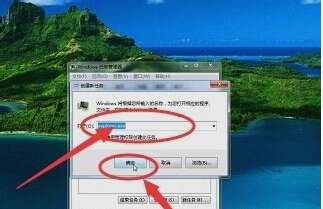
资源管理器图-6
以上就是小编的方法啦~~你们学会了不?~~
以上就是电脑技术教程《win7,小编教你win7资源管理器停止工作该怎么办》的全部内容,由下载火资源网整理发布,关注我们每日分享Win12、win11、win10、win7、Win XP等系统使用技巧!如何清理c盘空间,小编教你如何清理c盘空间
清理C盘,小编个人认为是需要学会的一个技能,因为有的时候电脑可能会因为一些问题而产生空间不足,然后我们就需要给C盘进行清理.那么,接下来小编就来教你们如何清理.






